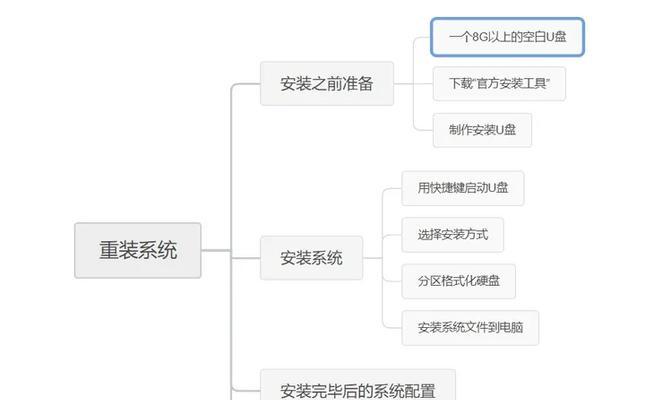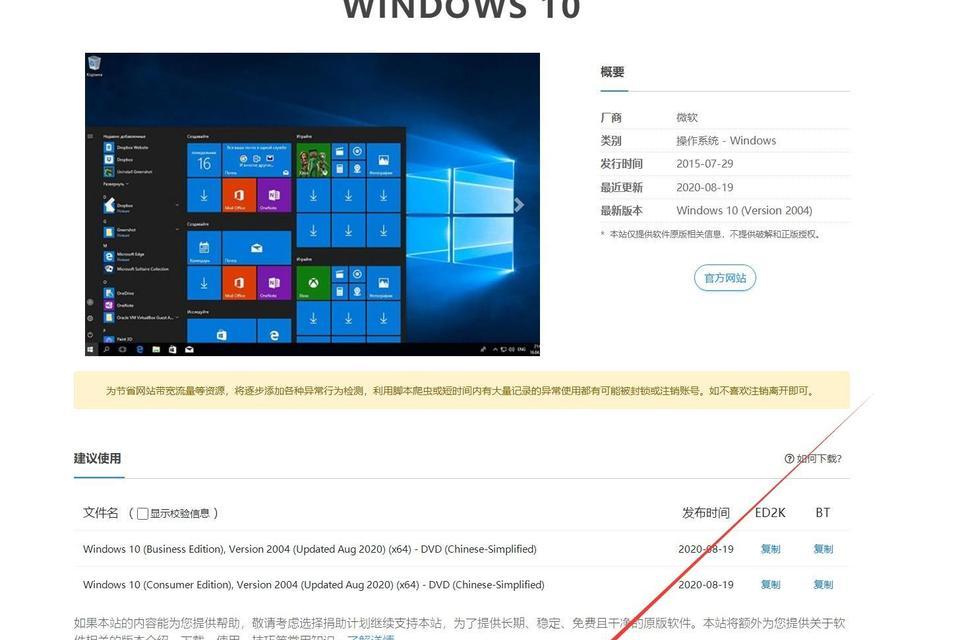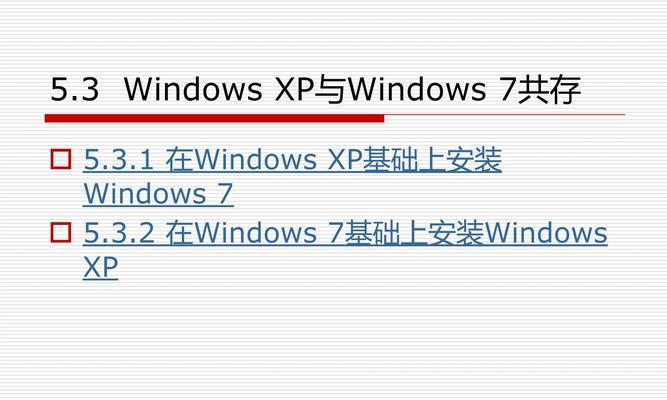随着电脑使用时间的增长,系统会逐渐变得缓慢而不稳定。对于一些技术水平较低的用户来说,重装操作系统可能是一个令人生畏的任务。然而,通过本文提供的详细步骤和指导,即使是新手也能轻松地完成系统重装,让您的电脑焕然一新。
备份重要文件
在开始重装系统之前,最重要的是确保您的重要文件得到备份。通过连接外部存储设备(如移动硬盘或U盘),将您的文件复制到该设备上,以免在重装过程中丢失。
获取系统安装媒体
在进行系统重装之前,需要获取合适的系统安装媒体。这可以是一个安装光盘或一个可引导的USB闪存驱动器。您可以从官方网站下载操作系统镜像,并将其写入到光盘或USB闪存驱动器上。
进入BIOS设置
在启动电脑时,按下特定的按键(通常是Del或F2)进入BIOS设置。在BIOS中,将启动顺序设置为从光盘或USB闪存驱动器启动。确保将此设置保存并退出BIOS。
启动系统安装程序
在您的电脑上插入系统安装媒体,并重新启动计算机。计算机将从安装媒体中启动,并显示系统安装程序的初始屏幕。
选择安装选项
在系统安装程序的初始屏幕上,您将被要求选择一些安装选项。按照屏幕上的提示,选择合适的选项,例如语言、时区和键盘布局。
格式化硬盘
在选择安装选项之后,系统安装程序将显示您的硬盘驱动器。选择“高级选项”或“自定义安装”以访问分区和格式化选项。在这里,您可以选择要格式化的驱动器,并为其创建新的分区。
开始安装
一旦您完成了硬盘格式化和分区设置,系统安装程序将开始安装操作系统文件。这可能需要一些时间,请耐心等待直到安装完成。
安装驱动程序
在操作系统安装完成后,您需要安装适配您硬件设备的驱动程序。通常情况下,您可以从电脑制造商的官方网站上找到并下载最新的驱动程序。
更新系统
完成驱动程序安装后,您应该立即更新系统。通过连接到互联网,更新操作系统和其他应用程序,以确保您使用的是最新的版本和修补程序。
安装常用软件
在完成系统更新后,您可以开始安装您常用的软件。这包括浏览器、办公套件、媒体播放器等。确保只从可靠的来源下载和安装软件,以避免安全风险。
恢复备份文件
在安装所有必要的软件之后,您可以将之前备份的重要文件恢复到电脑上。通过连接外部存储设备,将文件复制回计算机的相应位置。
设置个人偏好
在系统重装完成后,您可以根据个人偏好进行各种设置。这包括桌面背景、屏幕分辨率、电源选项等。根据您的喜好进行调整,使电脑更符合您的使用习惯。
安装防病毒软件
为了保护您的计算机免受恶意软件和病毒的侵害,安装一个可靠的防病毒软件是必不可少的。确保及时更新该软件,并进行定期扫描以保持计算机安全。
清理不需要的文件和程序
在系统重装之后,您可能会发现一些不再需要的文件和程序。通过使用系统自带的磁盘清理工具或第三方软件,清理这些不需要的文件和程序,释放磁盘空间。
重装系统的
通过本文提供的详细步骤和指导,即使是新手也能轻松地完成重装操作系统。备份文件、获取系统安装媒体、设置BIOS、安装驱动程序和常用软件、恢复备份文件、设置个人偏好以及安装防病毒软件等步骤,都是重要的环节。在整个过程中,保持耐心和细心,您将能够让电脑焕然一新,享受更顺畅的使用体验。